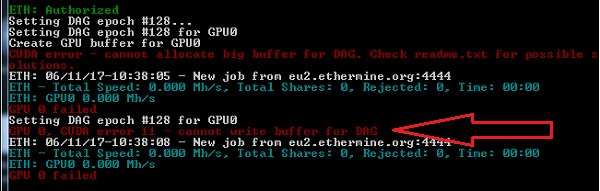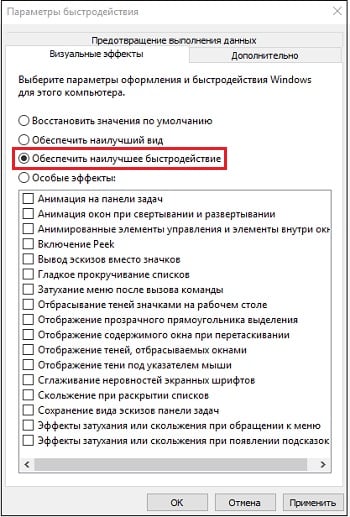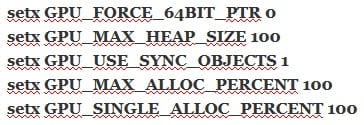- Исправляем ошибку при майнинге Ethereum на GeForce 1050
- Решение ошибки CUDA error
- CUDA error 11 — cannot write buffer for DAG как исправить
- Перевод и причины проблемы
- Как исправить Cuda error 11 при майнинге
- Заключение
- Nvidia Geforce GTX1050Ti 4Gb — решаем проблему CUDA error 11 — cannot write buffer for DAG при майнинге Ethereum
- CUDA error 11 — cannot allocate big buffer for DAG — решение ошибки
- Что такое DAG-файл и почему он растет?
- Как решить ошибку CUDA Error 11?
- Для видеокарт на 2 Гб и меньше
- Для видеокарт свыше 2 Гб
- Заключение
Исправляем ошибку при майнинге Ethereum на GeForce 1050
Все кто занимается добычей криптовалюты, рано или поздно сталкиваются с определенными проблемами в работе оборудования. Часто, решаются они быстро, а в большинстве случаев, вовсе проходят сами, после автоматического обновления ПО.
Сегодня же, поговорим о ошибке «CUDA error», а если быть точнее, то о том, как её победить. Я лично столкнулся с подобной проблемой, по-этому знаю о чем говорю. Не буду мучить вас предысториями о том, как у меня все начиналось и как я от этого страдал — это лишнее. Давайте сразу приступим к сути вопроса и его решению.
Если вы занимаетесь добычей Ethereum (эфириума), и у вас возникает такая ошибка (ниже выложу скрин), значит мой метод решения именно для вас:
Решение ошибки CUDA error
Шаг 1. На рабочем столе находим «Мой компьютер» нажимаем на него правой кнопкой, и выбираем последний пункт «Свойства»
Шаг 2. Идем по пути: «Дополнительные параметры системы» — «Дополнительно» — «Параметры» — опять «Дополнительно»
Шаг 3. Нажимаем кнопку «Изменить» возле надписи «Виртуальная память»
Шаг 4. Вводим нужную цифру (напомним, что она не должна быть ниже 16 000 Мб)
Шаг 5. На файле, который вы запускаете для майнинга эфира, нажимаем правой кнопкой мыши. Выбираем «Изменить» и добавляем в него такое условие: -eres 0
Собственно все. После таких манипуляций, мой риг сново ожил, а майнинг вернулся на прежний уровень дохода. Для тех кто не понял, что нужно делать, ниже оставлю видео, как это выглядит у меня, а там уже разберетесь. Собственно вот, как и обещал!
[creativ_media type=»youtube» url=»www.youtube.com/watch?v=Y-F-VcsUUpI»]
Не знаю, поможет ли вам этот способ, но мне помог. На самом деле, ошибки связанные с файлом подкачки, довольно таки частые, а данный метод поможет их решить. Всем хорошего майнинга и меньше ошибок при добыче крипты!
Источник
CUDA error 11 — cannot write buffer for DAG как исправить
При запуске майнера криптовалют пользователь может получить пространственное сообщение, в котором среди прочего указана ошибка «CUDA error 11 — cannot write buffer for DAG». Обычно это означает, что майнинговой системе не удаётся создать буфер оптимального размера для DAG-файла, который разросся настолько, что не помещается в выделенных ему границах памяти видеокарты. Ниже я разберу факторы данной ошибки, а также поясню, как её исправить на ваших ПК.
Перевод и причины проблемы
В переводе текст сообщения звучит как «Ошибка CUDA 11 – не возможно записать буфер для DAG». Появление данного сообщения обычно обозначает ситуацию, при которой ОС Виндовс не может предоставить необходимый объём памяти видеокарты для какого-либо CUDA-приложения (в нашем случае это майнер криптовалют).
Такой объём памяти должен быть достаточно вместительным для того, чтобы в нём поместился упомянутый в тексте ошибки DAG-файл – блок данных размером более 1 Гб, задействованный для поиска решений блока в сети блокчейн с помощью алгоритма «Dagger Hashimoto». В процессе майнинга размер DAG-файла постоянно увеличивается, и со временем начинает превышать объёмы памяти стандартных видеокарт (2-3 гигабайта). При запуске майнинга, при попытке загрузить такой DAG-файл в видеопамять, система обнаруживает, что объём данного файла слишком велик, после чего пользователь получает ошибку CUDA error 11.
Данная проблема может возникнуть как при первом запуске майнера, так и уже после длительной его работы. Наблюдается она примерно с середины 2016 года, когда стандартного размера видеопамяти в 2 гигабайта стало не хватать для обслуживания DAG-файлов, а с апреля 2018 года перестанет хватать и 3 гигабайт.
Как исправить Cuda error 11 при майнинге
Чтобы избавиться от ошибки CUDA error 11 — cannot write buffer for DAG необходимо выполнить следующие действия:
- Установите размер файла подкачки до 32 гигабайт и более. Нажмите Win+R, там введите sysdm.cpl и нажмите ввод. В открывшемся окне свойств системы перейдите на вкладку «Дополнительно», найдите там опцию «Быстродействие», и щёлкните на кнопке «Параметры» рядом с ней. Вновь перейдите на вкладку «Дополнительно», нажмите на кнопку «Изменить», здесь активируйте опцию «Указать размер», и установите размер файла подкачки в 32 гигабайт;
- Откажитесь от системных визуальных эффектов, нагружающих видеокарту и замедляющих её быстродействие. Вновь перейдите по указанному чуть выше пути, в опции «Быстродействие» вновь нажмите на «Параметры», и здесь активируйте опцию «Обеспечить наилучшее быстродействие». Нажмите на «Ок» для сохранения произведённых вами изменений. Также рекомендуется закрыть все ненужные программы, включая и ваш браузер;
- Впишите атрибут –eres 0 в ваш Claymore bat-файл. Это позволит системе создавать буфер DAG с меньшей интенсивностью, тем самым способствуя стабильности расчётов. Данный способ – один из самых действенных, позволяющий решить ошибку CUDA error 11 на вашем компьютере;
- Установите свежие драйвера для вашей видеокарты с сайта её производителя (или используйте программы уровня «Драйвер Пак Солюшн» для полуавтоматического обновления драйверов). Для этого сначала рекомендуется удалить старые драйвера с помощью «DDU», перезагрузиться, и установить новые драйвера. Если установка свежих драйверов не помогла, попробуйте использовать драйвера более ранних версии, при которой ошибки CUDA error 11 не наблюдалось;
- Добавьте следующие строчки в ваш Claymore bat-файл:
- Убедитесь, что на вашем винчестере имеется достаточное количество свободного места. При необходимости, увеличьте его размеры;
- Установите видеокарту с большим объёмом видеопамяти. Увеличение требование к аппаратной начинке систем для майнинга требует для сегодняшних систем размер памяти видеокарты 4 и более гигабайт.
Заключение
В большинстве случаев, наиболее эффективным решением ошибки «CUDA error 11 — cannot write buffer for DAG» становится задействование атрибута –eres 0 в запускаемом бат-файле. Если же вы выполнили все предложенные в статье советы, и этого оказалось недостаточно, тогда остаётся лишь посоветовать сменить видеокарту на аналог с большим объёмом памяти, что позволит эффективно решить ошибку CUDA error 11 на вашем ПК.
Источник
Nvidia Geforce GTX1050Ti 4Gb — решаем проблему CUDA error 11 — cannot write buffer for DAG при майнинге Ethereum

Самый эффективный и долгосрочный способ это перейти на Linux операционные системы, например, HiveOS, которые потребляют минимум видеопамяти. Такое кардинальное решение позволит владельца видеокарт с 4Gb памяти (GTX1050ti и RX480/RX580) оставаться в майнинге Ethereum до конца 2020 года.
Второй способ это установить Windows 7 или Windows 8, вместо десятки. Но этот переход выиграет Вам гораздо меньше времени и при этом Вы получите множество проблем с совместимостью и производительностью видеокарт в майнинге.
Третий вариант это остаться на Windows 10, но нужно выполнить несколько действий, которые увеличат время работы на эфире еще на 6-7 месяцев.
- Установить драйвера Nvidia, которые меньше всего утилизируют видеопамяти: 388.13, 388.71, 419.35
- Увеличить файл подкачки по формуле DAG*количество видеокарт+4Gb. Для четырех видеокарт GTX1050Ti уже сейчас нужно минимум 17Gb виртуальной памяти. Лучше сразу установить с запасом вперед на несколько месяцев в районе 25Gb.
- Вместо майнера Claymore запускать Phoenix, т.к. ему требуется меньше видеопамяти для создания DAG файлов
- В первый слот поставить видеокарту с 8Gb или 6Gb видеопамяти если есть. В Bat файл добавить команды — lidag 1 и — eres 0 (Claymore)
- В Windows 10 отключить все украшательства рабочего стола по максимуму, сделать классическую стиль рабочего стола с одним цветом, удалить все файлы с рабочего стола.
- В Bat файл добавить следующие строчки:
setx GPU_FORCE_64BIT_PTR 0
setx GPU_MAX_HEAP_SIZE 100
setx GPU_USE_SYNC_OBJECTS 1
setx GPU_MAX_ALLOC_PERCENT 100
setx GPU_SINGLE_ALLOC_PERCENT 100
Выполнив все эти рекомендации Вы продлите майнинг Ethereum с помощью видеокарт Geforce GTX1050Ti 4Gb на Windows 10 как минимум еще на пол года.
Подпишись на наш Telegram канал @cryptoage и Вконтакте, узнавай новости про криптовалюты первым.
Общайся с криптоэнтузиастами и майнерами в Telegram чате @CryptoChat
Источник
CUDA error 11 — cannot allocate big buffer for DAG — решение ошибки
Начиная с марта 2016 года, многие желающие помайнить столкнулись с ошибкой запуска «CUDA error — cannot allocate big buffer for DAG», которая сообщает, что не удается выделить большой буфер для ДАГ файла. Причина возникшей ситуации – особый алгоритм майнинга эфира и подобных ему криптовалют. Согласно новым принципам работы, для функционирования систем необходимо иметь видеокарту (AMD, NVIDIA), с объемом памяти свыше 2 Гб. В настоящий момент, это минимальный предел.
Как и со многими другими подобными «новшествами», решить вопрос без замены имеющихся GPU вполне реально. Описанные далее инструкции могут быть полезными не только для обладателей видюх на 2 Гб, ведь подобное сообщение появляется и при использовании более мощных карт.
Ошибка CUDA error 11 — cannot allocate big buffer for DAG
Что такое DAG-файл и почему он растет?
DAG-файл представляет собой блок данных, занимающих минимум 1 Гб памяти. Он используется для нахождения конкретного решения блока в сети блокчейн. Данный файл загружается в видеокарту в начале майнинга.
Примечательно, что размер DAG постепенно увеличивается. Согласно используемым алгоритмам, можно определить размер файла в зависимости от текущей эпохи. Под понятием «эпоха» подразумевается цикл прохождения 30 тыс. блоков. Иными словами, у каждого отдельно взятого блока свой размер DAG, а определенному объему этого файла соответствует своя эпоха.
Генерация DAG файла
Постепенный рост размера DAG файла способствует тому, что его объем просто не может полностью загрузиться в память видяхи. Эта проблема актуальна для всех криптовалют, использующих алгоритм добычи Dagger Hashimoto. Обратите внимание, что различные валюты находятся на разных эпохах, а скорость прохождения одного цикла для каждой системы своя.
Как решить ошибку CUDA Error 11?
Итак, ошибка указывает на то, что выделить больше памяти нельзя. Стоит заметить, что после загрузки выводится еще одно уведомление «CUDA error 11 — cannot write buffer for DAG», указывающее на то, что запись буфера для DAG остановлена. Способов исправить ошибку, на самом деле, достаточно много. Давайте рассмотрим наиболее популярные варианты.
Для видеокарт на 2 Гб и меньше
- Отключить все визуальные эффекты и определить приоритет – наилучшее быстродействие в настройках компьютера. Для этого нужно кликнуть ПКМ на значке Компьютера, выбрать Свойства, Дополнительные параметры системы.
Выберите наилучшее быстродействие
Задайте значения 1367-16400 Мб
Таким образом мы получаем максимально производительную среду, которая потребляет минимум памяти видюхи и при этом расширяет ее возможности. В частности, данный метод позволяет справиться с проблемой в большинстве случаев. Можно попробовать переустановить операционку, но для этих целей можно использовать облегченную версию системы.
Для видеокарт свыше 2 Гб
Описанные ранее действия могут быть полезны и в этом случае. Если исключены проблемы аппаратной части, то для начала рекомендуется переустановить основные компоненты:
- NetFramework;
- CUDA;
- OpenCL;
- все необходимые компоненты C++.
После этого стоит проверить дрова видюхи. Что здесь нужно сделать? Обновить драйверы GPU до последней версии. Владельцам видеокарт AMD можно попробовать откатить дрова до версии 14.xx. Обратите внимание, что при обновлении или откате дров необходимо использовать «чистую установку». Для удаления установленных дров применяют Display Driver Uninstaller (DDU).
Программа для удаления драйверов Display Driver Uninstaller
Прописать в консоли до запуска майнера такие команды:
- setx GPU_FORCE_64BIT_PTR 0 – для серии Radeon RX не использовать;
- setx GPU_MAX_HEAP_SIZE 100;
- setx GPU_USE_SYNC_OBJECTS 1;
- setx GPU_MAX_ALLOC_PERCENT 100.
Если вышеуказанные процедуры не помогли, то нужно искать решение, подходящее именно для вашей модели GPU.
Заключение
В большинстве случаев, именно увеличение файла подкачки до 16 Гб полностью исправляет ошибку «CUDA error — cannot allocate big buffer for DAG» при майнинге. Вместе с тем стоит заметить, что от эпохи к эпохе требования к железу будут расти. Например, расчеты показывают — к концу 2019 года размер DAG-а возрастет до 3Гб. Если у вас есть свои советы по оптимизации и исправлению подобных ошибок — пишите их в комментариях.
Источник